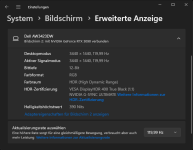Naja, es haben auch nicht alle Spiele HDR. Welche Spiele hast du den getestet, bei denen du sicher weißt, dass sie HDR unterstützen?
Im Übrigen denke ich auch, dass es ein Windows Problem ist.
1) Nutzt du Windows 11 mit aktuellen Updates? Unter Windows 10 hatte ich auch Probleme und erst mit Windows 11 lief bei mir wirklich absolut alles fehlerfrei.
2) Hast du bereits in Windows die HDR Kalibrierung durchgeführt?
https://support.microsoft.com/en-us...tion-app-f30f4809-3369-43e4-9b02-9eabebd23f19
3) Hast du HDR in Windows 11 in den Windows Einstellungen auch aktiviert? (Damit meine ich nicht "Windows Auto HDR" (siehe unten), sondern das normale HDR.
4) Hast du "Auto HDR" in Windows eingeschaltet, damit non-HDR Content angeblich in HDR umgewandelt wird? Das wird manchmal auch in HDR Titeln aktiviert und sieht dann erkennbar falsch aus. Funktioniert in Spielen, die wirklich kein HDR können, aber meist ganz ordentlich.
Die aktuelle Nvidia App (die neuer Version für die Treiber) kann im Prinzip das gleiche, aber macht das Ganze angeblich etwas besser. Nutzte dafür nun auch das Nvidia Overlay und habe Windows Auto HDR wieder deaktiviert. Mit dem Overlay kann man die Funktion auch on the fly aktivieren und deaktivieren, sodass man prüfen kann, welches Bild einem besser gefällt. Funktioniert bei mir alles wunderbar.
5) Wenn du in Windows 11 in die Anzeigeeinstellungen für den Monitor gehst, was steht dann? Wird da da u.a. auch eine maximale Helligkeit vom Monitor angezeigt, bspw. 400nits?
Zusatz: ich nutze auch einen OLED, den 34" Samsung G8.